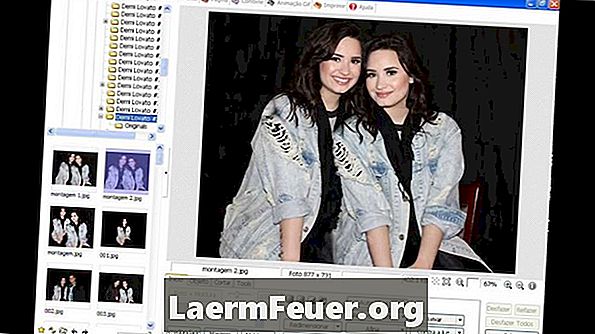
Inhoud
Facebook is een sociaal netwerk dat mensen van over de hele wereld verenigt. Vrienden kunnen hun foto's en video op de site delen. Misschien ben je op zoek naar een manier om foto's van je oude "ik" samen met je nieuwe "ik" te maken, gewoon om aan te geven hoeveel je hebt verloren (of gewonnen). U kunt ook proberen een panorama in uw fotoalbum op de website weer te geven.
routebeschrijving
-
Breng de twee bestanden met de afbeeldingen over naar de computer. Klik op het menu "Start" en open "Computer". Navigeer naar de map waarin de twee afbeeldingen zijn opgeslagen. Sleep beide foto's naar het bureaublad.
-
Open het programma "Paint", dat in elke Windows-versie beschikbaar is. Klik op het menu "Start" en typ "Paint" in de zoekbalk. Druk op "Enter".
-
Zet de twee afbeeldingen samen in Paint. Sleep het eerste afbeeldingsbestand naar het witte gebied. Doe hetzelfde met het tweede bestand. Pas de afmetingen en posities van de afbeeldingen aan zodat ze op de juiste manier naast elkaar worden geplaatst. Klik en sleep een bestand om de positie aan te passen. Beweeg de muis over elke hoek van de afbeelding en klik op de linkerknop wanneer de cursor verandert in een dubbele pijl. Pas nu de grootte van de afbeelding aan door de muis te slepen.
-
Druk op "Ctrl" en "b" om de afbeeldingen op te slaan. Voer een naam in voor het bestand en selecteer "Desktop" als de bestemming voor het opgeslagen bestand.
-
Upload de nieuwe afbeelding op Facebook. Open Facebook in een nieuw browservenster. Voer uw gebruikersnaam en wachtwoord in en klik op "Aanmelden".
-
Klik op de link 'Foto's' aan de linkerkant van de startpagina. Kies het album waarin u uw foto wilt uploaden. Klik op de optie "Meer foto's toevoegen" bovenaan de pagina.
-
Klik op "Foto's selecteren". Selecteer het bestand dat op het bureaublad is opgeslagen. Klik op "Openen" na de selectie. Bepaal of u de foto in hoge of standaardresolutie wilt uploaden. Druk op "Gereed" om terug te gaan naar het bijgewerkte album.